Oprava Xfinity Pods nefunguje
Rôzne / / August 20, 2022

Spoločnosť Xfinity Company je jedným zo známych a spoľahlivých poskytovateľov telekomunikačných služieb. Pre internetovú službu ponúkanú káblovou komunikáciou Comcast sa často vyžadujú moduly Xfinity Gateway, Xfinity Modem a Xfinity xFi v balení. Problém s nefunkčnými modulmi Xfinity bol nedávno hlavným problémom tejto konfigurácie. Môže to byť spôsobené rôznymi dôvodmi, z ktorých hlavným dôvodom je, že moduly xFi sa neaktivujú pomocou aplikácie Xfinity. Prečítajte si tento článok a zistite viac takýchto dôvodov problému a skúste implementovať tu uvedené metódy na vyriešenie problému s nepripájaním modulov Xfinity.

Obsah
- Ako opraviť Xfinity Pods nefungujúce
- Metóda 1: Základné metódy riešenia problémov
- Metóda 2: Aktivujte všetky moduly
- Metóda 3: Obnovenie továrenských nastavení xFi Pod
- Metóda 4: Kontaktujte tím podpory Xfinity
- Metóda 5: Použite alternatívy xFi Pods
Ako opraviť Xfinity Pods nefungujúce
Príčiny problému s pripojením modulov Xfinity sú uvedené nižšie.
- xFi Pod nie je aktivovaný- Ak xFi pod nie je aktivovaný alebo pripojený k xFi Gateway, možno ho nebudete môcť používať.
- Aplikácia Xfinity nie je nainštalovaná na vašom telefóne s Androidom – Aplikácia Xfinity nemusí byť nainštalovaná na vašom telefóne s Androidom.
- Bariéry okolo xFi Pod- Ak sú okolo xFi pod zábrany alebo prekážky, možno nebudete môcť použiť pod na pripojenie k sieťovej sieti.
- Elektrické zásuvky zdieľané s vypínačmi svetla- Ak je elektrická zásuvka, ku ktorej ste pripojili xFi pod, zdieľaná so spínačmi svetiel, môžete xFi pod neúmyselne vypnúť.
- Závady na xFi Pod- Na xFi pod môžu byť nejaké chyby a problém so sieťou môže pretrvávať na xFi pod.
Metóda 1: Základné metódy riešenia problémov
Ako prvú metódu na vyriešenie problému s nefunkčnými modulmi Xfinity môžete vyskúšať implementáciu základných metód na riešenie problémov popísaných v tejto časti.
1A. Odpojte xFi Pod od napájacích zásuviek zdieľaných so spínačmi osvetlenia
Prvým spôsobom, ako problém vyriešiť, je odpojiť moduly xFi pripojené k zásuvkám s vypínačmi svetla v blízkosti. Ak sa v blízkosti modulu xFi nachádzajú nejaké spínače svetiel, môžete ich náhodne stlačiť alebo vypnúť. Ak chcete tento problém vyriešiť, môžete odpojiť xFi Pods, ktoré sú zapojené do napájacích zásuviek, ktoré sú pripojené k spínačom svetiel.

1B. Presuňte moduly do inej zásuvky
Ďalším prístupom k vyriešeniu tohto problému je pripojenie xFi Pod k inému zdroju napájania. Vyberte si zdroj elektrickej energie, ktorý nemá vypínač svetla alebo je bez akéhokoľvek fyzického rušenia.
1C. Vyčistite oblasť rušenia
Jedným z hlavných dôvodov problému v podu xFi je, že môže byť umiestnený v elektrickej zásuvke, ktorá je veľmi rušená objektmi v okolí. Mali by ste zvoliť ideálnu polohu na umiestnenie xFi pod, aby ste zabezpečili rovnomerné pokrytie oblastí.
- Mala by byť na polceste medzi vašou bránou a oblasťou bez pokrytia alebo prekážok.
- Mala by byť na polceste medzi ostatnými elektronickými zariadeniami a smerovačom.
- V prípade viacerých xFi Pods musia byť všetky xFi Pod umiestnené tak, aby boli od seba a od Gateway rovnomerne vzdialené.
1D. Vzdialenosť od brány xFi pre prvý stojan xFi
Ďalším dôvodom, prečo moduly Xfinity nefungujú, je nesprávne umiestnenie brány xFi z prvého modulu xFi. Ak chcete tento problém vyriešiť, umiestnite prvý modul xFi Pod vo vzdialenosti približne 20 až 30 stôp alebo aspoň vo vzdialenosti miestnosti od brány xFi.
1E. Udržujte vzdialenosť od telefónu s Androidom
Ďalším bežným dôvodom zaznamenaného problému je vzdialenosť medzi aktivujúcim sa telefónom so systémom Android a modulom xFi. Pri aktivácii modulov sa uistite, že telefón s Androidom neumiestňujete do blízkosti modulu xFi. Ak chcete vyriešiť problém s nepripájaním modulov Xfinity, držte telefón s Androidom vo vzdialenosti približne šesť až osem palcov od prvého modulu xFi počas aktivácie.
1F. Odstráňte prekážky
Ďalšou možnosťou základnej metódy riešenia problémov je uistiť sa, že na xFi pod nie sú žiadne prekážky a je jasne viditeľný. Uistite sa, že xFi pod nie je blokovaný žiadnym nábytkom alebo žiadnymi veľkými predmetmi.
1G. Skontrolujte internetové pripojenie
Jedným zo spôsobov, ako vyriešiť problémy, je skontrolovať, či je internetové pripojenie stabilné a či má dobrú rýchlosť.
1. Stlačte tlačidlo Windows kľúč, typ Google Chrome, potom kliknite na OTVORENÉ.

2. Navštíviť Web Speedtest a kliknite na Ísť tlačidlo na kontrolu rýchlosti internetového pripojenia.

Ak je rýchlosť internetového pripojenia aspoň 25 Mbps, s bránou Xfinity nie je problém.
Prečítajte si tiež:Prihlásenie do smerovača Xfinity: Ako sa prihlásiť do smerovača Comcast Xfinity
1H. Pripojte xFi pod k xFi Gateway
Ak je xFi pod pripojený priamo k xFi Gateway, je možné, že ho nebudete môcť aktivovať a používať na svojich zariadeniach. Ak chcete vyriešiť problém s nefunkčnými modulmi Xfinity, môžete:
- Odpojte xFi pod a znova ho zapojte priamo do xFi Gateway pomocou ethernetového portu na spodnej strane, príp
- Pripojte xFi pod bezdrôtovo k xFi Gateway a potom aktivujte pod.
1I. Aktivujte xFi Pod manuálne
Ďalším dôvodom tohto problému s pripojením Xfinity modulov môže byť rušenie spôsobené pripojením Bluetooth vo vašom telefóne. Túto metódu môžete použiť na manuálnu aktiváciu modulu xFi na svojom telefóne s Androidom.
Krok I: Vypnite pripojenie Bluetooth
Ak sa vám nedarí aktivovať xFi pod pomocou pripojenia Bluetooth na telefóne s Androidom, musíte ho na telefóne vypnúť.
1. OTVORENÉ nastavenie na telefóne s Androidom.

2. Klepnite na Spojenia v zobrazenom zozname.
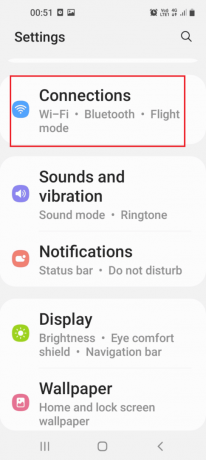
3. Prepnúť vypnuté na Bluetooth možnosť.

Krok II: Aktivujte xFi pod manuálne
Ďalším krokom je aktivácia xFi pod manuálne pomocou jeho sériového čísla na vašom telefóne s Androidom.
1. OTVORENÉ Xfinity xFi aplikáciu v telefóne s Androidom.
2. Klepnite na účtu alebo ikona profilu v ľavom hornom rohu domovskej stránky.
3. Klepnite na Aktivujte XFi Pods možnosť.
4. Ak chcete modul xFi pod aktivovať manuálne, zadajte do poľa sériové číslo dostupné na zadnej strane zariadenia Pod.
1J. Aktivujte ďalší modul xFi Pod
Problém s nefunkčnými modulmi Xfinity môže byť niekedy spôsobený poruchami konkrétneho modulu xFi, ktorý sa pokúšate aktivovať. Skúste aktivovať ďalší modul xFi Pod z balenia v aplikácii Xfinity xFi na telefóne s Androidom.
1K. Power Cycle xFi Pod
Ako univerzálny spôsob, ako vyriešiť problém s nepripájaním modulov Xfinity, môžete vyskúšať zapnutie a vypnutie modulu xFi a brány xFi.
1. Odpojte xFi Pod alebo sieťové podložky a počkajte 60 sekúnd.
2. Odpojte xFi Gateway od elektrickej zásuvky.
3. Zapojte xFi Gateway do zdroja napájania a počkajte, kým sa svetlo rozsvieti nabielo.
4. Znova pripojte xFi pod a skontrolujte, či sa rozsvieti kontrolka na prednej strane.
1 l. Reštartujte xFi Gateway
Ďalšou možnosťou je reštartovanie brány xFi pomocou počítača so systémom Windows. Reštartovanie xFi Gateway by:
- Vymažte všetky nedokončené alebo oneskorené procesy v xFi pod kvôli problémom so sieťou a
- Vymažte pamäť xFi pod a všetkých zariadení. Tým by sa xFi pod spustil v čistom stave.
1. Spustite Google Chrome aplikácie.
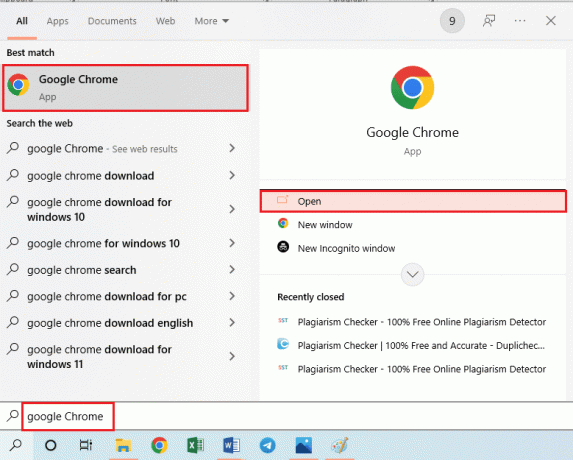
2. Otvorte oficiálnu webovú stránku Xfinity a prihláste sa do svojho účtu pomocou prihlasovacích údajov.

3. Kliknite na Reštart možnosť v Riešenie problémov oddiele.
4. Ak brána nie je zapnutá, kliknite na Spustite odstraňovanie problémov možnosť spustiť proces.
1 mil. Reštartujte Xfinity Modem (ak je to možné)
Ďalšou metódou na vyriešenie problému s nefunkčnými modulmi Xfinity je reštartovanie modemu Xfinity pomocou počítača so systémom Windows.
1. Otvor Google Chrome aplikáciu na počítači so systémom Windows pomocou vyhľadávacieho panela.
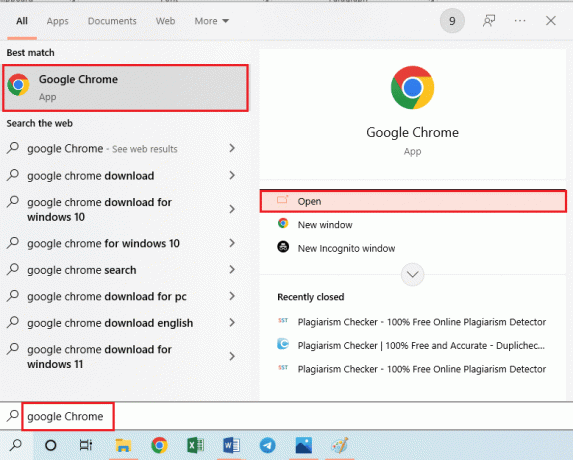
2. Otvor Xfinityoficiálna web stránka a prihláste sa do svojho účtu pomocou prihlasovacích údajov.
3. Klikni na Spravovať internet možnosť a kliknite na Reštartujte modem možnosť.
Prečítajte si tiež:Opravte chybu TVAPP-00100 na Xfinity Stream
Metóda 2: Aktivujte všetky moduly
Ak sa zobrazí chybové hlásenie Pods Not Coming Online, môže to nastať v dôsledku viacerých modulov pripojených k bráne xFi. Pomocou tejto metódy môžete vybrať a aktivovať konkrétny modul z balenia viacerých modulov.
Poznámka: Táto metóda je použiteľná len vtedy, ak používate všetky kapsuly z balíčkov s viacerými kapsulami.
1. OTVORENÉ Xfinity xFi aplikáciu v telefóne s Androidom.

2. Klepnite na účtu alebo ikona profilu v ľavom hornom rohu domovskej stránky.
3. Klepnite na Aktivujte XFi Pods možnosť.
4. Klepnite na Nepoužívajú sa všetky moduly a postupujte podľa pokynov na obrazovke sprievodcu aktiváciou.
Metóda 3: Obnovenie továrenských nastavení xFi Pod
Ak problém s xFi pod stále nie je vyriešený, môžete vyskúšať možnosť obnovenia továrenských nastavení na xFi pod. Tým by sa odstránili všetky závady a problémy na podstavci a dostal by sa do čistého stavu.
Krok I: Odstráňte xFi Pod
Ako prvý krok na vyriešenie problému s nefunkčnými modulmi Xfinity musíte odstrániť konkrétny modul xFi zo sieťovej siete na telefóne s Androidom.
1. Otvor Xfinity xFi aplikáciu v telefóne s Androidom.
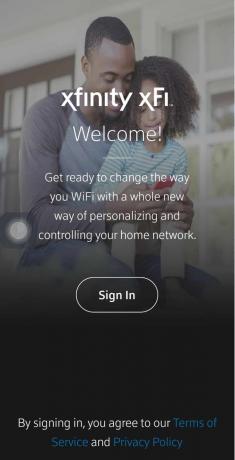
2. Klepnite na sieť možnosť v spodnej časti.
3. Klepnite na modul, ktorý chcete odstrániť zo zoznamu.
4. Klepnite na Odstráňte pod možnosť.
5. Odpojte modul zo zásuvky a počkajte 60 sekúnd.
Krok II: Resetujte xFi Pod
Ďalším krokom je nastavenie modulu xFi ako nového modulu v aplikácii Xfinity xFi na telefóne s Androidom, aby sa vyriešil problém s pripojením Xfinity pod.
1. Zapojte xFi Pod do elektrickej zásuvky.
2. Otvor Xfinity xFi aplikáciu v telefóne s Androidom.

3. Klepnite na Viac alebo ikonu troch vodorovných bodiek v spodnej časti.
4. Klepnite na Zariadenie Xfinity kartu v Pridať zariadenie oddiele.
5. Klepnite na xFi Pods tab.
6. Klepnite na Začať tlačidlo na uvítacej obrazovke.
7. Podržte telefón bližšie k xFi Pod a zariadenie automaticky nastaví.
8. Klepnite na Pomenujte svoje moduly tlačidlo.
9. Zadajte názov do poľa a klepnite na Potvrďte meno tlačidlo.
10. Klepnite na Dokončiť nastavenie tlačidlo.
Metóda 4: Kontaktujte tím podpory Xfinity
Ak sa problém na zariadení xFi pod a xFi Gateway stále nevyrieši, môžete sa obrátiť na Tím podpory Xfinity a požiadajte ich o pomoc v tejto veci.

Metóda 5: Použite alternatívy xFi Pods
Ak vám žiadna z metód nefunguje na vyriešenie problému s nefunkčnými modulmi Xfinity, môžete zvážiť použitie alternatív k modulom xFi. Na pripojenie k sieti môžete použiť zariadenia XFi Pods so smerovačmi Eero.
Odporúčané:
- Opravte chybu 0x800f0831 Windows 10 Update Error
- Ako odstrániť Apple ID z Apple Watch
- Oprava mikrofónu Logitech G533 nefunguje v systéme Windows 10
- Opravte slúchadlá AirPods pripojené, ale žiadny problém so zvukom
Metódy na opravu Moduly Xfinity nefungujú problematika sa rozoberá v tomto článku. Skúste implementovať metódy uvedené v článku a dajte nám vedieť svoje návrhy a otázky týkajúce sa modulov Xfinity, ktoré sa nepripájajú, v sekcii komentárov.



